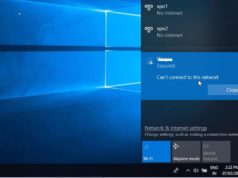Xem nhanh
Sau khi Wi-Fi Alliance công bố việc hoàn thiện chuẩn phát hình không dây Miracast tại CES 2013, giới công nghệ đã chứng kiến một sự bùng nổ trong việc sản xuất các thiết bị thu phát không dây chuẩn Miracast.
Nhưng khi Miracast vẫn đang được phát triển để hỗ trợ các công nghệ hiện đại hơn như 4K, nó đang mất dần chất riêng vào tay các đối thủ cạnh tranh khác. Mời bạn tham khảo bài viết dưới đây để tìm hiểu xem, Miracast là gì và bạn muốn sử dụng không.

Miracast là gì?
Miracast là một chuẩn kết nối không dây, trong đó cho phép người sử dụng trình chiếu màn hình từ thiết bị di động (điện thoại, máy tính bảng) lên màn hình khác như tivi, máy chiếu… mà không cần dùng cáp. Miracast có ưu điểm kết nối nhanh, dễ thao tác, truyền tải được chất lượng hình ảnh, âm thanh cao. Do đó trên điện thoại Miracast đang ngày càng phổ biến, và được ưa chuộng hơn các hình thức kết nối không dây khác như WIDI hay DLNA.
Cách Miracast hoạt động ra sao?
Người dùng có thể sử dụng Miracast để phát hình từ các thiết bị di động hay máy tính đến TV. Những gì thể hiện trên thiết bị phát thì ở đầu thu cũng chính xác như vậy. Bạn cũng có thể dùng Miracast như là thiết bị phát cho màn hình thứ 2 của máy tính.
Bản chất của công nghệ này là sử dụng chuẩn Wi-Fi Direct. Chuẩn này sử dụng kết nối điểm với điểm, kết nối hai thiết bị mà không cần dùng đến router.
Đó là cách Miracast sử dụng để phát video full HD với âm thanh 5.1. Miracast cũng sử dụng mã hóa WPA2, vậy nên các nội dung của bạn có thể vô tư phát mà không lo ngại gì.
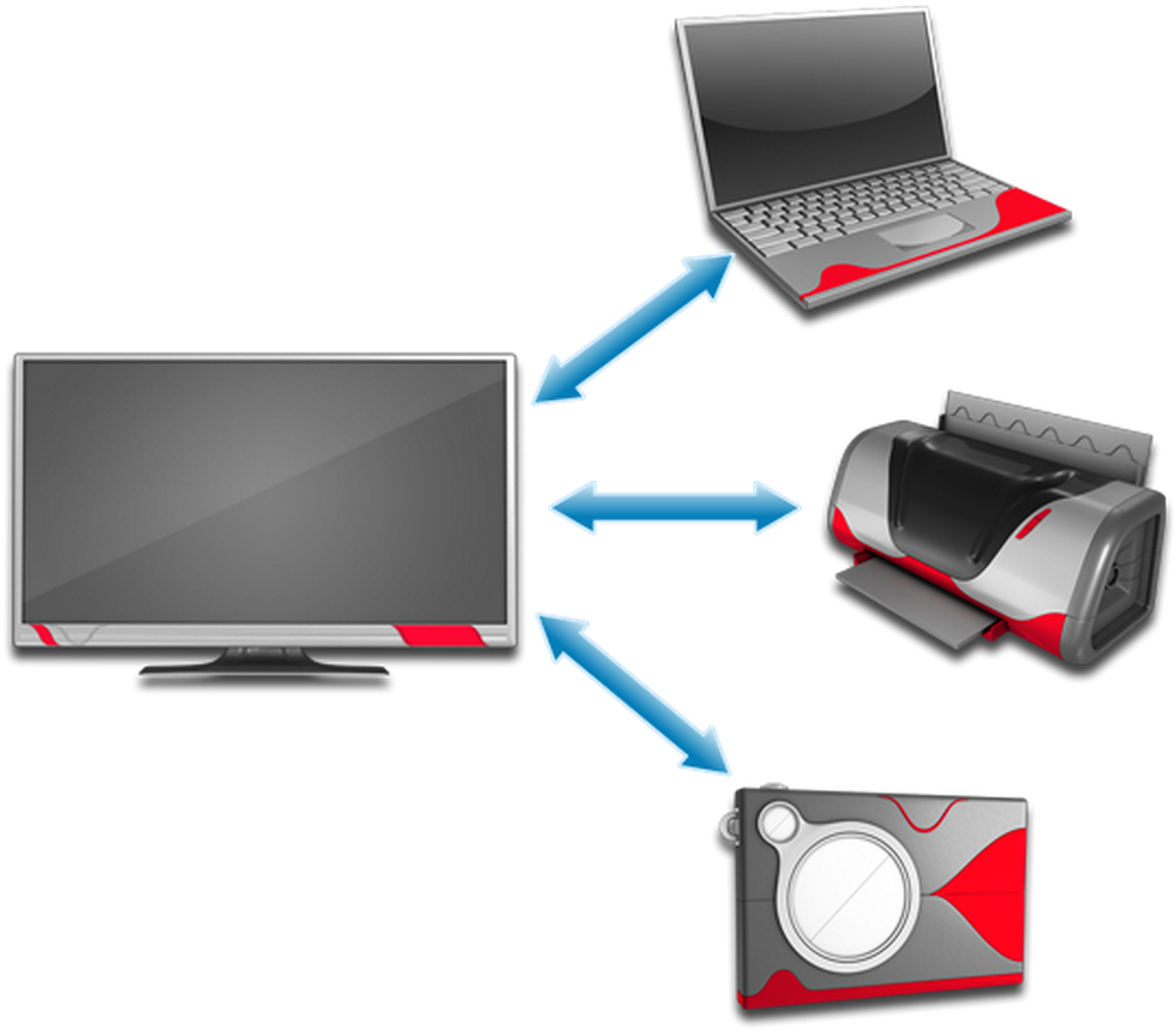
Sử dụng kết nối điểm với điểm giúp bạn có thể phát hình một cách an toàn mà không cần internet. Nội dung sẽ được truyền trực tiếp giữa hai thiết bị thay vì đi qua Internet như Chromecast của Google.
Đối với người dùng là tổ chức, Miracast có thể dùng để họp video, trình diễn slide và thiết kế sản phẩm nhóm một cách dễ dàng hơn. Với người dùng cá nhân, Miracast là một giải pháp tuyệt vời để stream nội dung lên TV.
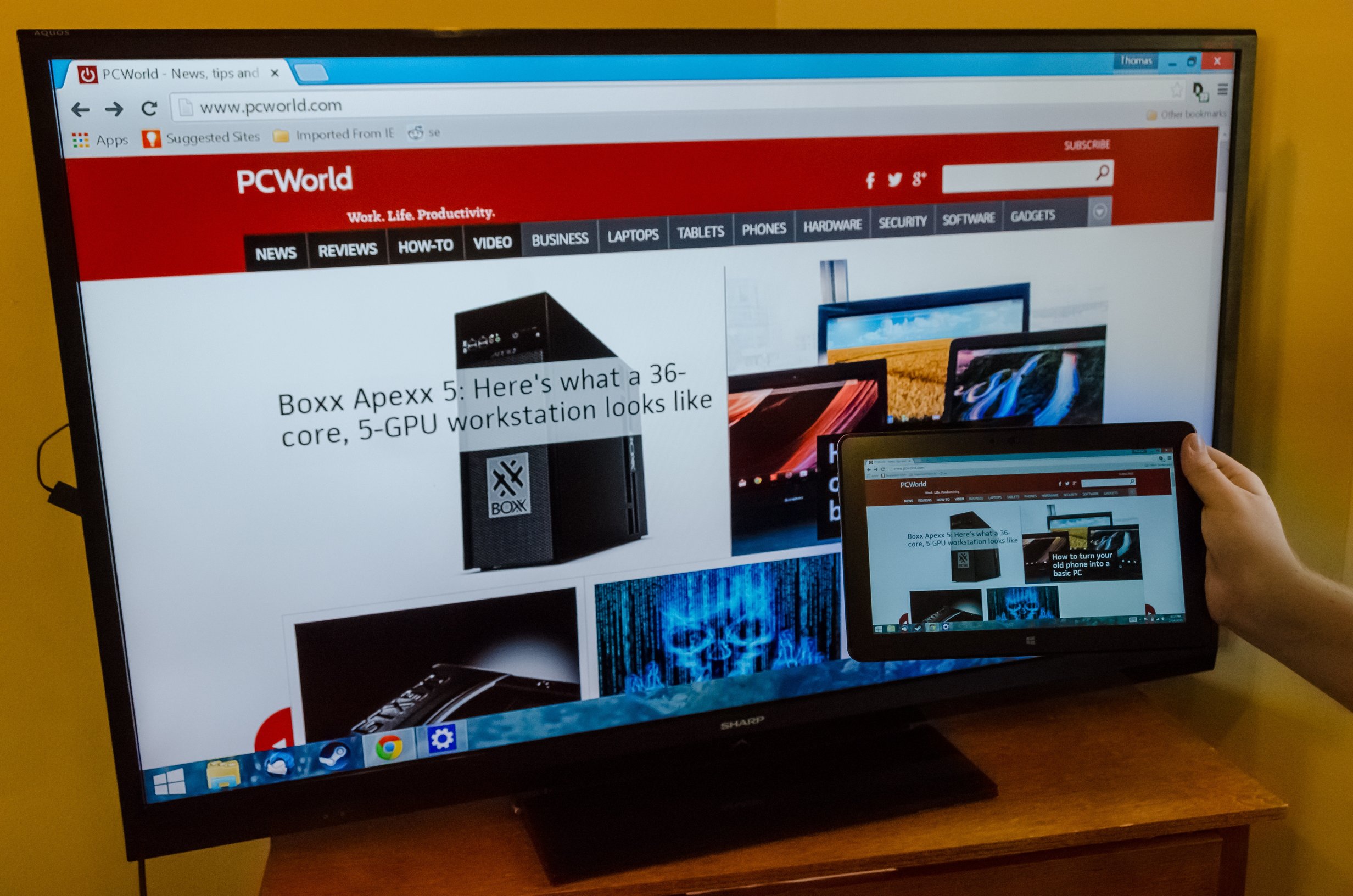
Bạn cần gì để sử dụng Miracast
Để sử dụng được thì cả thiết bị thu và phát của bạn sẽ đều phải hỗ trợ Miracast.
Đối với thiết bị phát, hỗ trợ Miracast cần phải có:
- Chipset wireless có hỗ trợ
- Hệ điều hành có hỗ trợ
- Driver hỗ trợ.
Nếu thiết bị thiếu một trong ba thứ trên thì bạn sẽ phải mua một bộ chuyển đổi.
Về phần mềm, Miracast hỗ trợ từ Windows 8.1 đến Windows 10. Ở các phiên bản cũ hơn thì bạn sẽ phải cài thêm các app của hãng thứ 3 để được hỗ trợ.
Linux thì có thể dùng Wireless Display Software của Intel. Tuy nhiên, khuyến nghị bạn không nên dùng mấy cách này mà khuyến khích sử dụng hệ điều hành được hỗ trợ chính thức.
Với Android, Miracast được hỗ trợ từ Android 4.2 (KitKat) và Andoid 5 (Lollipop). Tuy vậy, Google đã bỏ hỗ trợ bản Android 6 (Marshmallow) về sau, nên muốn stream nội dung từ Android thì bạn phải dùng Chromecast phiên bản tương ứng.
Apple không hỗ trợ Miracast trên cả OS X cũng như iOS. Thay vào đó, Apple chọn AirPlay, một công nghệ riêng của hãng.
Đối với laptop và tablet sử dụng hệ điều hành Windows, chip Intel Core i thế hệ thứ 4 và 5 có hỗ trợ Miracast. Nhưng công nghệ của Intel, WiDi đã ngừng hỗ trợ do đã được hỗ trợ trên Windows 8. Với AMD, AMD Wireless Display được hỗ trợ với các laptop chạy APU thế hệ thứ 3 và 4.
Nếu vẫn không chắc thiết bị của mình có hỗ trợ Miracast, hãy kiểm tra lại sách đi kèm hoặc vào trang của nhà sản xuất tìm cụm từ “Miracast-certified” nhé.
Các bộ thu phát sử dụng Miracast

Việc sử dụng bộ thu phát này đôi lúc cũng khá phức tạp. Các nhà sản xuất Smart TV như Sony, LG, Samsung… đã thêm Miracast vào các mẫu TV cao cấp của họ từ rất lâu tuy nhiên như thế không có nghĩa là TV của bạn bây giờ được hỗ trợ.
Fire TV của Amazon và Roku players cũng hỗ trợ stream nội dung thông qua Miracast. Cũng nên lưu ý rằng Fire TV không chính thức hỗ trợ phát nội dụng từ Windows và bạn sẽ gặp một chút vấn đề khi phát nội dung từ PC lên các thiết bị stream của Amazon.
Ngoài các vấn đề trên, bạn có thể mua một bộ thu phát Miracast để dùng. Wireless Display Adapter của Microsoft hoặc ScreenBeam Mini2 của Aciontec là hai sự lựa chọn tốt. Bạn mua thiết bị nào phụ thuộc vào việc bạn thích hệ sinh thái của hãng nào hơn.
Việc cài đặt không quá rắc rối: Cần cắm một đầu vào cổng HDMI trên TV > cắm một đầu USB vào cổng USB bất kỳ.

Cách bật Miracast trên Tivi
Hãy bật TV lên, lựa chọn cổng input thích hợp và tùy xem bạn dùng streaming box hay cái adapter. Một vài bộ chuyển đổi như của Microsoft chẳng hạn, sẽ cần bạn bấm nút nguồn trên thiết bị để khởi động. Có thể sẽ cần đến 90 giây để có thể hoàn tất quá trình và thường sẽ nhanh hơn.
Đối với thiết bị streaming, bạn sẽ cần vào một vài menu để bật chức năng truyền hình ảnh.
Lấy Fire TV làm ví dụ, bạn phải bấm giữ nút Home, chọn “Mirroring”. Với các thiết bị Roku chạy OS 7.6, bạn sẽ tìm thấy tùy chọn Screen Mirroring ở phần Setting>System. Vơi Roku chạy OS 7.7 thì không cần làm thao tác này nữa.
Bây giờ là đến phần nguồn phát!
Windows 10
Với hệ điều hành Windows 10, Screen Mirroring nằm ở Quick Setting trong Action Center. Bạn nhấp vào hình hộp hội thoại góc dưới bên phải thanh Taskbar để hiện Action Center > nhấp Connect gần phía dưới. Nếu vẫn không thấy nút này thì bạn click Expand ngay trên phần Quick Setting.
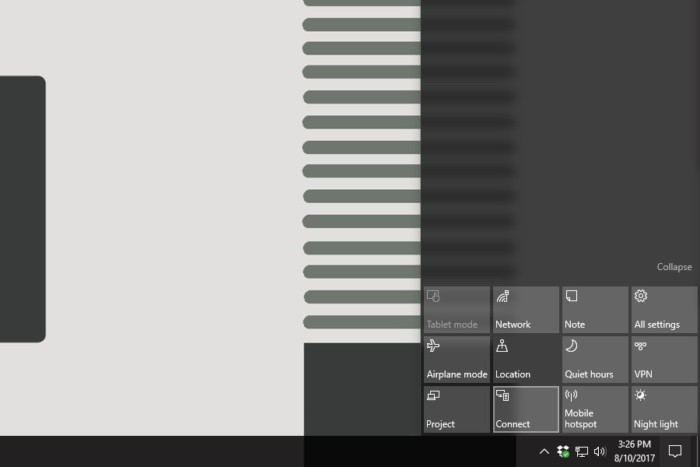
Một danh sách các thiết bị có Miracast sẽ hiện ra sau menu này. Bấm vào tên thiết bị để bắt đầu kết nối.
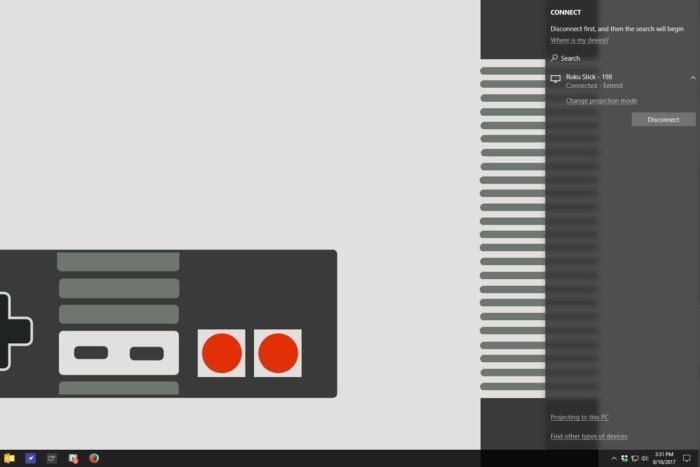
Tùy vào từng thiết bị mà bạn sẽ phải nhập mã PIN để xác nhận kết nối. Sau một thời gian, thiết bị của bạn sẽ được kết nối và hiển thị lên màn hình thứ hai.
Lựa chọn Change projection mode ở Connect Menu trong Windows 10, cho phép bạn chọn kiểu phát. Hoặc bạn có thể chọn phát giống màn hình gốc, phát kiểu mở rộng hoặc chỉ phát ở màn hình thứ 2.
Android
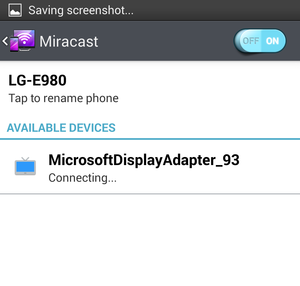
Nếu bạn dùng một thiết bị Android cũ vẫn hỗ trợ Miracast, bạn sẽ cần vào Setting > Display > Wireless display. Ở phần trên, bật “Wireless display” và máy sẽ scan các thiết bị có Miracast xung quanh.
Sau khoảng một phút, tên các thiết bị sẽ hiện ra, bấm vào thiết bị cần kết nối. Sau đó, có thể bạn sẽ được yêu cầu nhập mã PIN hiển thị trên TV. Nhập xong mã PIN là bạn có thể kế nối được hai thiết bị với nhau.
Chú ý cuối cùng:
Một số lỗi có thể gặp khi phát hình lên TV đó là overscan. Nhiều TV được thiết lập để overscan cổng HDMI. Điều này sẽ làm hình ảnh có vẻ như nhỏ đi một chút.
Để sửa lỗi này, bạn cần vào menu của TV, chuyển chế độ hiển thị sang từng điểm thay vì phóng to hay kéo căng hình. Một số thiết bị chuyển đổi Miracast, như của Mircrosoft là ví dụ, được tích hợp sẵn chức năng thay đổi mức overscan từ nhà sản xuất.